5 תכונות Searchr מדהימות לשיפור החיפוש באייפון
Miscellanea / / February 12, 2022
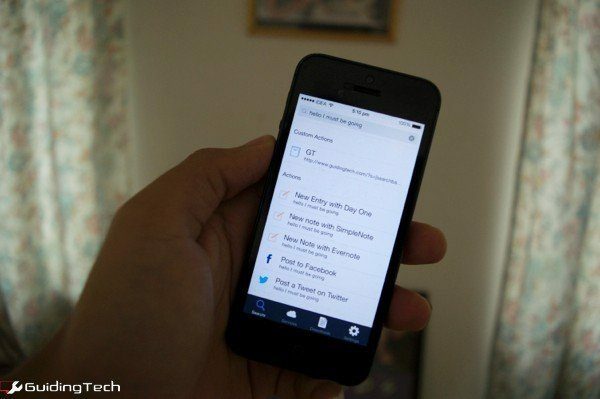
משגרים אומרים משהו שונה לחלוטין ב-iOS מאשר באנדרואיד. באנדרואיד, משגרי מסך הבית מאפשר לך להפעיל אפליקציות, קיצורי דרך ספציפיים, מתחלף וכו ' ב-iOS, משגרים היו קשורים לאפליקציות כמו הפעל את Center Pro או טיוטות. הם אינם תחליף למסך הבית; במקום זאת, הם מספקים אפשרויות ספציפיות להביא אותך למקום מהיר יותר ובקלות יותר מאשר בדרך המסורתית (פתיחת האפליקציה הספציפית ומחפשת פונקציות).
הבעיה עם משגרים ב-iOS היא שהם אפליקציות בתשלום. Launch Center Pro הוא $5 ו דַמקָה הוא 4 דולר. ברגע שאתה קונה ומתחיל להשתמש בהם, אתה מבין שהם שווים את הכסף שלך ואחר כך. אבל יש חלק גדול בעולם ה-App Store (רוב למעשה) שבוחר או נאלץ לשרוד באפליקציות חינמיות, גם אם הן נתמכות בפרסומות.
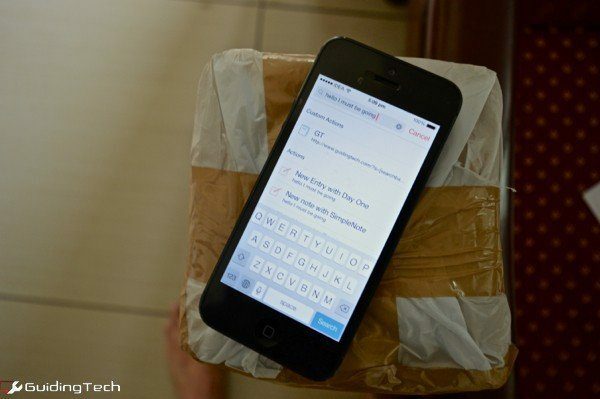
עד עכשיו, כלי עזר למפעילים, שהם חזקים להפליא ויכולים לעזור לך להיות פרודוקטיבי יותר, היו מוגבלים רק לאליטה המעטים שקנו אפליקציות בתשלום. אולם כעת, גל הפרודוקטיביות נמצא בידי כל מי שיש לו את היכולת ללחוץ על זה חינם לַחְצָן, תודה ל-Searchr.
קָשׁוּר: אם יש לך אייפון שבור בכלא, תסתכל על כיצד תוכל להפוך את הפונקציונליות ברמת המערכת לאוטומטית ולהיות פרודוקטיבי יותר עם פעולות Activator.
מהו Searchr ולמה כדאי להשתמש בו?
Searchr הוא כמו חיפוש זרקור על סטרואידים. ישנם שני דברים שונים שאתה יכול לעשות עם האפליקציה: לבצע חיפושים ולהפעיל פעולות מותאמות אישית/מוגדרות מראש.
הדרך הטובה ביותר לתאר Searchr הוא כמו א נקודת זינוק. כשיש לך משהו שאתה צריך לשמור, לשתף או לחפש, היכנס ל-Searchr ורשום אותו. תראה רשימה של פעולות, תוצאות חיפוש מהטלפון שלך ואפשרות לחפש דרך אפליקציות/שירותים של צד שלישי.
רוצה להוסיף איש קשר חדש? נהדר, עבור ל-Searchr ורשום את זה. רוצה לרשום פרטים חשובים? כתוב אותו ב-Searchr ולאחר מכן שלח אותו ל-Evernote.
עם פרספקטיבה שונה מאפליקציות משגר כמו Launch Center Pro, שם תחילה תבחר את הפעולה ולאחר מכן תן את הפקודה או הזן את הטקסט, Searchr לוקח את המסלול ההפוך עם הדגש שלו מחפש.
Searchr הוא נקודת הזינוק.
לשם כך תקשר לשירותים שונים ותאפשר את האפשרויות הדרושות לך. לך אל שירותים לשונית ולהתחיל. לסקירה כללית, אתה יכול לעשות דברים כמו שליחת קטע טקסט או משפט לאפליקציות שונות כמו Day One, Evernote, Clear, Facebook, Twitter ועוד.
כשזה מגיע לחיפוש, אתה יכול לעשות זאת עם כל השירותים המפורטים לעיל, בתוספת App Store, ואפליקציות אחסון בענן כמו Google Drive או Dropbox. ישנם גם חיפושים מותאמים אישית עבור אתרים (כמו Guiding Tech) שאתה יכול להקצות.
כעת נעבור על הנושאים הללו בפירוט.
1. מחפש מהירות
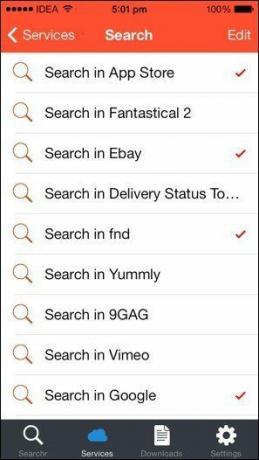
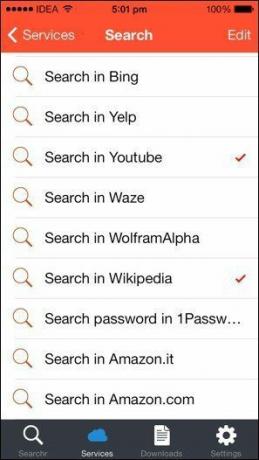
זה המקום שבו האפליקציה מקבלת את שמה ולכן יש לה הרבה מה לעמוד בו. לך ל שירותים->לחפש ולגלול מסביב. תמצא את כל השירותים והאפליקציות העיקריים המפורטים כאן.
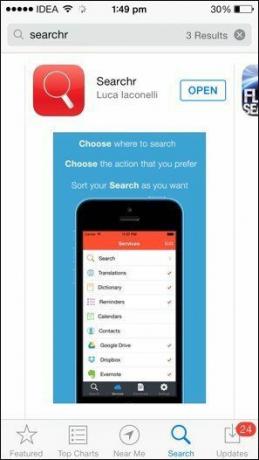
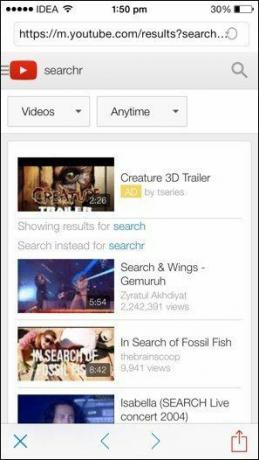
אני רק אפרט את החשובים שבהם - App Store, Ebay, Fnd, Vimeo, Google, Google Maps, IMDB, Maps, Rdio, Reddit, Spotify, Twitter, YouTube, Wikipedia, Amazon וכו'. סמן את השירותים שברצונך להופיע בדף החיפוש וסיימת.
איך חיפוש עובד
לך אל Searchr החלונית והזן את הטקסט שברצונך לחפש. כעת גלול מטה מהרווח שמעל המקלדת ותראה את כל האפשרויות שסימנת ב- שירותים החלונית הרשומה כאן. הקש על זה שאתה רוצה והחיפוש יתבצע.
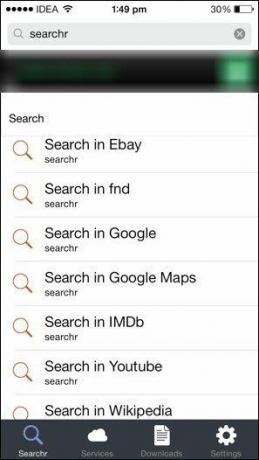
כדאי לשים לב שחיפושים מסוימים מוציאים אותך לאפליקציה ייעודית בעוד שחלקם נפתחים בדפדפן בתוך האפליקציה. לדוגמה, חיפוש ב-App Store יעביר אותך ישירות ל-App Store עם ה- לחפש חזית העמוד והשאילתה שלך כבר נטענת. כנ"ל לגבי גוגל מפות.
אבל חיפוש ביוטיוב או בוויקיפדיה פותח את החיפוש שלך בדפדפן בתוך האפליקציה.
2. פעולות
פעולות הן מה שעושה את Searchr a כלי משגר. הם מבוצעים באותו אופן. אתה מקליד את שורת החיפוש מה שאתה רוצה שישלחו למקום אחר. זה, אני מודה, מבלבל בהתחלה, כי זה לא נראה כאילו אתה באמת מחפש. אתה יכול לבחור את פעולה אתה רוצה באותו אופן שבו עשית לחפש: על ידי בחירת אחד מהרשימה מתחת לסרגל החיפוש.
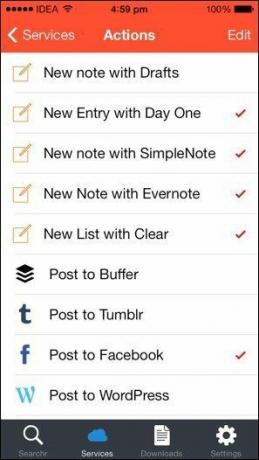
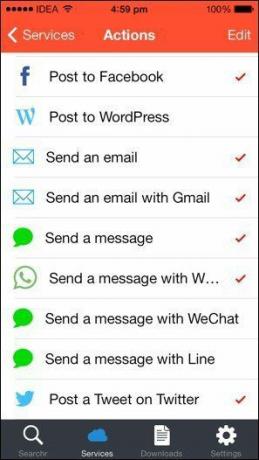
שוב, יש לך שירותים שונים לבחירה. טיול ל שירותים -> פעולה יגיד לך שאתה יכול לשלוח את מחרוזת הטקסט שזה עתה כתבת כהערה חדשה ב-Evernote (או ב-Simplenote), רשימה חדשה ב-Clear, או לפרסם אותה כסטטוס ל-Facebook, Tumblr, Twitter או Buffer. אתה יכול אפילו לשלוח אותו כהודעה באמצעות אפליקציות כמו Gmail, Messages, WhatsApp או Line.
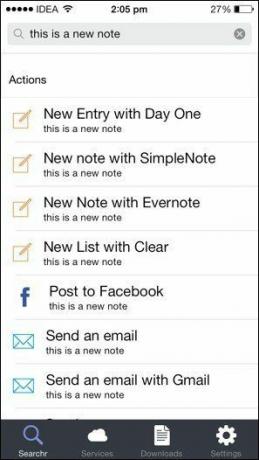
השימוש בפעולות הוא קצת יותר מסובך או אפילו מבלבל אם אתה מתחיל. חלונית החיפוש קטנה מכדי שתוכל לכתוב משהו ארוך או חשוב, למרות שהיא גלילה אופקית.
עם זאת, פעולות מסוימות, במיוחד כאלה כמו פרסום בפייסבוק או טוויטר, הן שימושיות להפליא והן למעשה מהירות יותר מאשר כניסה לאפליקציות בודדות. אבל למשל, פרסום הודעה בוואטסאפ לא. מכיוון שגם לאחר שהקלדת את השאילתה, עליך לבחור את איש הקשר ולאחר מכן ללחוץ על לִשְׁלוֹחַ כפתור את עצמך. אז השימוש ב-Searchr עבור זה עשוי להיות למעשה קשה יותר.
אבל למרבה המזל, רוב הכלים ב-Searchr מועילים למדי.
3. חיפוש והורדת קבצים מ-Dropbox ו-Google Drive
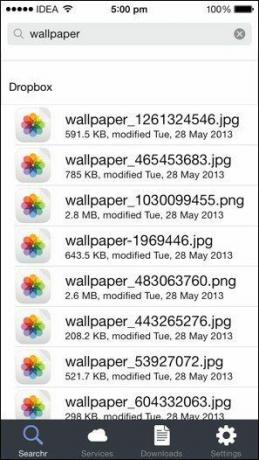
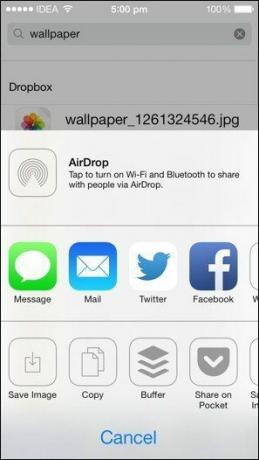
לאחר שקישרת את חשבון Dropbox ו-Google Drive שלך ל-Searchr, תראה תוצאות חיפוש מ-Dropbox באותו דף בדיוק כמו כל אפליקציה אחרת. מה שהופך את Searchr ליותר טוב מכניסה לאפליקציות הייעודיות הוא שאתה יכול לבצע פונקציות כמו הורדת קבצים, מחיקה או שינוי שם של כולם מדף תוצאות החיפוש. אתה יכול גם לשתף או לפתוח קבצים באפליקציות אחרות באמצעות תפריט השיתוף של iOS 7.
4. חיפושים מותאמים אישית
חיפושים מותאמים אישית מאפשרים לך לחפש באתרים שאינם נתמכים רשמית על ידי Searchr. ולהגדיר אחד כזה הוא ממש קל. פשוט עבור לכל אתר בטלפון שלך וחפש משהו (אימייל לדוגמה) כעת, לאחר סיום החיפוש, העתק את כתובת האתר.
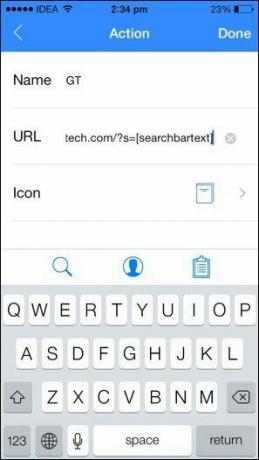
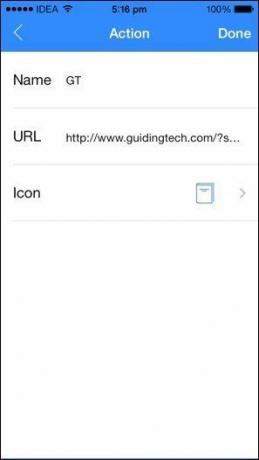
ב-Searchr, עבור אל שירותים->פעולות מותאמות אישית, הקש על + לחצן והדבק אותו בקטע כתובת האתר. כעת, עבור לסוף מחרוזת כתובת האתר ומחק את מילת המפתח שחיפשת (במקרה שלנו זה "אימייל“). תוך כדי שמירה על הסמן, הקש על לחפש לַחְצָן. זה יכניס את ה סרגל החיפוש טקסט פעולה.
מה שעשית כאן הוא להקצות את כתובת האתר לדף החיפוש ולהחליף את מילת המפתח בפעולת Searchr. כעת, בכל פעם שאתה מחפש ומקיש על פעולה זו, האפליקציה תחליף את מילת המפתח לפעולה בסוגריים בשאילתת החיפוש שלך ותועבר ל-Safari עם תוצאות החיפוש כולן נטענות. לבסוף, הקצה לחיפוש המותאם אישית שם ואייקון לפי בחירתך - זה כל כך פשוט.
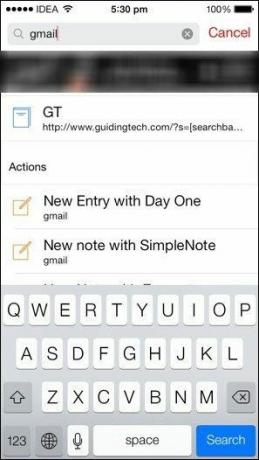
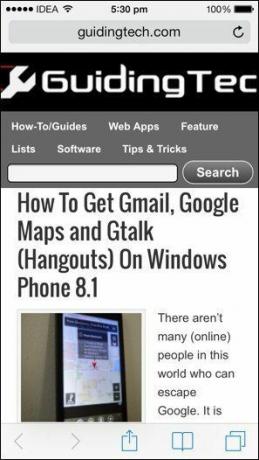
אם אתה מעדיף לא להשתמש בהעתק והדבק, תוכל להזין את כתובת האתר גם באופן ידני. אם אתה רוצה לחפש בכל אחד מאינספור אתרים מבוססי וורדפרס, כמו שלנו, פשוט החלף את שם האתר ותוכל להשתמש במחרוזת למטה.
https://www.guidingtech.com/?s=[searchbartext]
5. חיפושים אורגניים
בדיוק כמו Spotlight, Searchr מאפשר לך לחפש אנשי קשר, ה מילון, לוחות שנה ותזכורות. רק הקפד לבחור אותם תחת שירותים לשונית.
המחשבות שלי על Searchr
חשוב לזכור ש-Searchr היא אפליקציה חינמית שנמצאת עדיין בגרסה 1.4 ומפותחת על ידי מפתח סטודנט נלהב. כן, Searchr אינו מושלם ואין לו ממשק משתמש אקסטרווגנטי אבל זה הוא חָזָק.
הבעיה הגדולה ביותר עם Searchr היא שהוא מנסה לעשות הכל על מסך אחד, גם כשדברים לא הולכים טוב ביחד. פאנל שונה עבור לחפש ו פעולה יגיע רחוק. כי כשאתה כותב הערה שאתה רוצה לשלוח ל-Evernote או לפרסם בפייסבוק, אתה באמת צריך יותר משורה אחת של תיבת טקסט.
הייתי אומר שתיבת קלט טקסט באורך חצי עמוד תגדיל מאוד את הפונקציונליות ואת קלות השימוש.
אם אתה מוצא את עצמך קופץ כל הזמן מאפליקציה אחת לאחרת למשימות קטנות, ואתה מרגיש כאילו אתה מבזבז זמן ואנרגיה בהתמודדות עם תפריטים שונים ואפשרויות מיותרות, לך Searchr. אם אתה הטיפוס החנון, אתה יכול להקדיש זמן להתאמה אישית של Searchr בדיוק כמו שאתה רוצה.
עם זאת, הקפד לא להגזים עם האפשרויות; אפשר רק את מה שאתה באמת רוצה להשתמש בו ואל תשכח לבדוק את פעולות החיפוש המותאמות אישית. לאחר ההתאמה, האפליקציה הזו הופכת שימושית להפליא.
בנוסף, אתה יכול לשלם $2.99 כדי להסיר את המודעות ולעזור לתמוך בפיתוח של Searchr.
בהצלחה בכל צרכי החיפוש שלך!



